设置路由器为ap模式的步骤是什么?如何操作?
当今社会,随着网络技术的普及,路由器已成为我们不可或缺的生活和工作伙伴。但有时候,为了满足特定网络需求,我们需要改变路由器的默认设置,比如将其设置为AP(接入点)模式。本文将详细指引您完成这一过程,确保您能够轻松地将路由器设置为AP模式。
什么是AP模式?
在深入了解如何将路由器设置为AP模式之前,我们需要先理解AP模式是什么。AP模式,即AccessPoint(接入点)模式,是一种让路由器充当无线网络发射器的角色,从而使有线网络信号能够通过无线方式传播。在这种模式下,路由器将不再担任数据包路由的角色,而是作为一个无线信号的中继站。
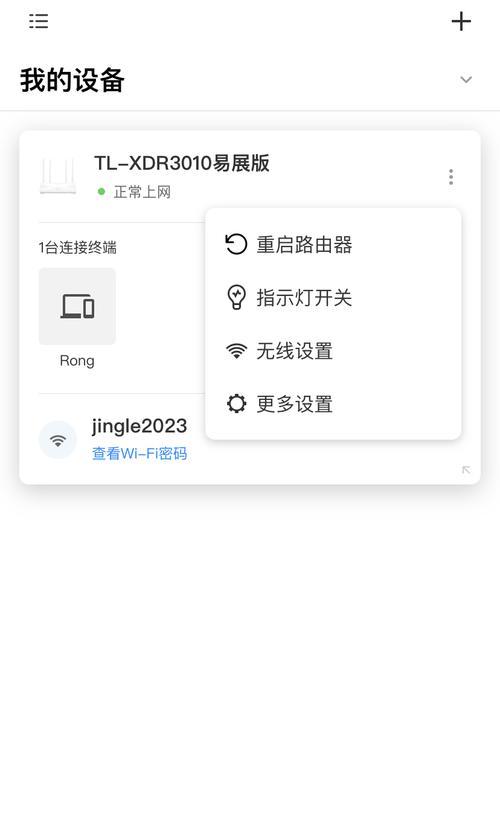
AP模式操作步骤
准备工作
在开始设置之前,请确保您已经记下了路由器的登录信息,包括管理员账号和密码。接下来,请将路由器连接到计算机或保持与路由器在同一局域网内,以保证设置过程的顺利进行。
步骤一:登录路由器管理界面
通常情况下,路由器的管理界面可以通过输入IP地址进行访问。常见的IP地址包括192.168.0.1或192.168.1.1等。在网页浏览器中输入对应的IP地址后,按下回车键打开登录页面。输入您的路由器管理员账号和密码后,进入管理界面。
步骤二:寻找AP模式设置
登录管理界面后,需要找到无线设置或高级设置选项。具体位置和名称可能因路由器品牌和型号而异,但通常会在“无线设置”、“无线网络设置”、“高级设置”或“无线AP模式”等标签下面。
步骤三:启用AP模式
在找到AP模式设置后,您将在相关选项中找到“接入点模式”或“AP模式”的设置项。选中它,并保存设置。有些路由器可能会在更改模式后要求重启,按照提示操作即可。
步骤四:配置AP模式参数
进入AP模式后,您可能需要配置一些参数,如无线网络名称(SSID)、无线网络密码和安全类型等,以使新的接入点与您的网络环境相匹配。确保这些设置与您现有的主路由器设置一致,以避免连接上的冲突或问题。
步骤五:连接设备并测试
配置完毕后,您可以尝试用无线设备连接到新设置的无线网络,检查网络信号是否稳定,以及是否能够正常上网。
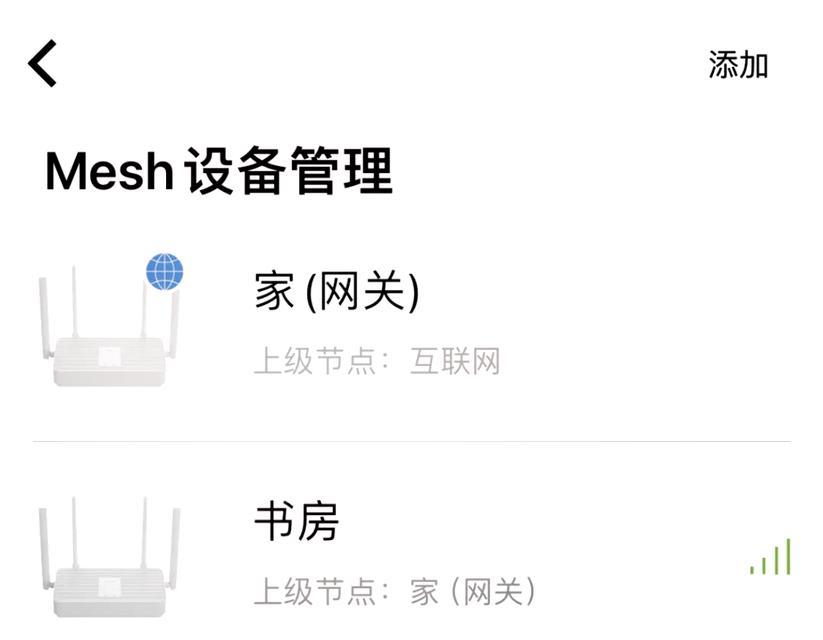
常见问题与实用技巧
Q:设置为AP模式后,我的网络速度会受到影响吗?
A:在大多数情况下,设置为AP模式不会对网络速度产生显著影响。但如果路由器在AP模式下需要覆盖更大的区域或者信号受到干扰,网络速度可能会有所下降。
Q:如何判断我的路由器是否支持AP模式?
A:大多数现代路由器都支持AP模式,但为了确保,您可以查阅路由器的用户手册,或者访问路由器制造商的官方网站获取相关信息。
Q:设置AP模式后,我应该怎样进行故障排除?
A:如果设置为AP模式后网络无法正常工作,首先检查网络名称和密码是否与主路由器设置一致。检查路由器是否距离信号源太远,或者是否存在信号干扰。您也可以尝试重启路由器和设备,查看是否能够解决问题。
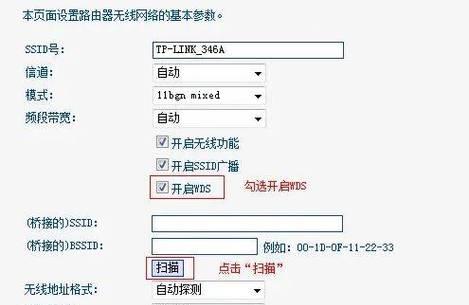
结语
通过本篇文章的步骤指导与技巧分享,相信您已经能够顺利地将路由器设置为AP模式。这一操作对于扩展无线网络覆盖范围或连接多个网络设备非常有用。如果您在设置过程中遇到任何问题,可以参照上述常见问题的解决方案,或联系路由器的官方客服获取进一步支持。设置路由器为AP模式,是提高网络灵活性和扩展性的有效方式,希望本文能为您带来帮助。
版权声明:本文内容由互联网用户自发贡献,该文观点仅代表作者本人。本站仅提供信息存储空间服务,不拥有所有权,不承担相关法律责任。如发现本站有涉嫌抄袭侵权/违法违规的内容, 请发送邮件至 3561739510@qq.com 举报,一经查实,本站将立刻删除。
- 上一篇: 手机路由器设置教程有哪些步骤?
- 下一篇: 云服务器专家认证如何助力成为云计算领域的领军人物?
- 站长推荐
-
-

Win10一键永久激活工具推荐(简单实用的工具助您永久激活Win10系统)
-

华为手机助手下架原因揭秘(华为手机助手被下架的原因及其影响分析)
-

随身WiFi亮红灯无法上网解决方法(教你轻松解决随身WiFi亮红灯无法连接网络问题)
-

2024年核显最强CPU排名揭晓(逐鹿高峰)
-

光芒燃气灶怎么维修?教你轻松解决常见问题
-

解决爱普生打印机重影问题的方法(快速排除爱普生打印机重影的困扰)
-

如何利用一键恢复功能轻松找回浏览器历史记录(省时又便捷)
-

红米手机解除禁止安装权限的方法(轻松掌握红米手机解禁安装权限的技巧)
-

小米MIUI系统的手电筒功能怎样开启?探索小米手机的手电筒功能
-

华为系列手机档次排列之辨析(挖掘华为系列手机的高、中、低档次特点)
-
- 热门tag
- 标签列表
- 友情链接




















